
Jeder Computer bietet eine Möglichkeit, das BIOS- oder CMOS-Setup aufzurufen. Über diese Oberfläche können Sie die Grundeinstellungen Ihres Computers konfigurieren.
Nachfolgend finden Sie eine Liste mit vielen gängigen Methoden für den Zugriff auf das BIOS-Setup Ihres Computers und Empfehlungen, falls Sie Probleme haben.
Sie benötigen eine Tastatur, um das BIOS-Setup aufzurufen.
Die Details für Ihren Computer können einzigartig sein. Wenn Sie sich nicht sicher sind, konsultieren Sie das Benutzerhandbuch Ihres Computers oder Ihres Motherboards, wenn der Computer speziell angefertigt wurde.
Diese Seite hilft nicht, wenn Sie das CMOS-Setup nicht aufrufen können, da es passwortgeschützt ist. Hilfe zum Umgang mit einem CMOS-Passwort finden Sie unter: So löschen Sie ein unbekanntes BIOS- oder CMOS-Passwort.
Neue Computer
Bei Computern, die in den letzten Jahren hergestellt wurden, können Sie das BIOS-Setup mit einer der fünf unten gezeigten Tasten während des Startvorgangs aufrufen.
- F1
- F2 *
- F10 **
- Del
- Esc
F1, F2 und F10 sind alle Funktionstasten oben auf der Tastatur.
* Wenn durch Drücken von F2 ein Diagnosetool geöffnet wird, ist Ihre Setup-Taste wahrscheinlich F10
** F10 wird auch für das Bootmenü verwendet. Wenn F10 ein Startmenü öffnet, ist Ihre Setup-Taste wahrscheinlich F2.
Die Setup-Tasten müssen gedrückt werden, während der Computer hochfährt. Die meisten Benutzer sehen beim Start eine Meldung ähnlich dem folgenden Beispiel. Einige ältere Computer zeigen möglicherweise auch einen blinkenden Block an, um anzuzeigen, wann die Tasten F1 oder F2 gedrückt werden müssen.
Press F2 to enter BIOS setup
Wenn Sie sich nicht sicher sind, welche Taste Sie drücken sollen, versuchen Sie beim Hochfahren des Computers, eine oder mehrere Tasten auf der Tastatur zu drücken und gedrückt zu halten, um den Fehler „Taste steckengeblieben“ zu verursachen. Sobald Sie diesen Fehler erhalten, sollte die Option zum Fortfahren oder Aufrufen des Setups angezeigt werden.
Wenn Sie das BIOS mit den oben aufgeführten Methoden immer noch nicht aufrufen können, suchen Sie im Handbuch des Motherboards nach dem entsprechenden Schlüssel zum Aufrufen des BIOS. Dokumentation für das Motherboard kann auch auf der Website des Herstellers sein.
Sobald Sie das CMOS-Setup erfolgreich aufgerufen haben, erscheint ein Bildschirm ähnlich dem untenstehenden Beispiel. Ihr CMOS-Setup kann je nach Hersteller unterschiedlich aussehen, sollte aber dennoch viele der gleichen Optionen und Informationen aufweisen.
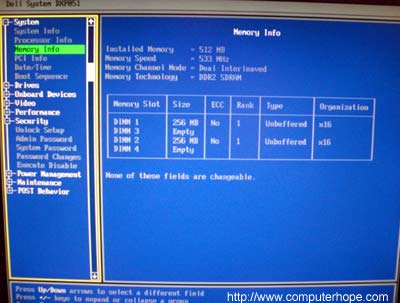
Wie ändere und speichere ich Änderungen im CMOS-Setup?
Sobald Sie sich im CMOS-Setup befinden, hängt die Methode zum Ändern der Einstellungen häufig vom BIOS-Hersteller ab. Sie können die Pfeiltasten und die Eingabetaste verwenden, um Kategorien auszuwählen und ihre Werte zu ändern. Bei einigen Herstellern müssen Sie möglicherweise die Bild-auf- und Bild-ab-Tasten drücken, um die Werte zu ändern.
Alle Hersteller zeigen, welche Tasten auf der unteren oder rechten Seite des Bildschirms navigieren.
Ich kann die Werte nicht auf eine Einstellung ändern, die ich verwenden möchte
Wenn Sie versuchen, die Uhr, die Geschwindigkeit oder andere Einstellungen zu ändern, und die Option nicht verfügbar ist, liegt das daran, dass das Motherboard sie nicht unterstützt. Wenn Sie glauben, dass es unterstützt werden sollte, benötigen Sie möglicherweise ein BIOS-Update.
Wenn von Ihnen vorgenommene Änderungen anscheinend auf die Standardeinstellungen zurückgesetzt werden oder die Datums- und Uhrzeiteinstellung im BIOS immer wieder zurückfällt, müssen Sie möglicherweise die CMOS-Batterie ersetzen. Hilfe zum Austauschen der Batterie finden Sie unter: So ersetzen Sie die CMOS-Batterie.
Wie speichere ich die Änderungen?
Wenn Änderungen vorgenommen werden, müssen Sie diese Änderungen speichern, was normalerweise durch Drücken der Taste F10 auf der Tastatur erfolgt. Wenn F10 nicht funktioniert, suchen Sie unten oder oben auf dem Bildschirm nach der Taste, die zum Speichern der Einstellungen verwendet wird.
Ältere Computer
Im Gegensatz zu den Computern von heute hatten ältere Computer (vor 1995) zahlreiche Methoden zum Aufrufen des BIOS-Setups. Nachfolgend finden Sie eine Liste der Tastenfolgen, die Sie beim Booten des Computers drücken müssen, um das BIOS-Setup aufzurufen.
- Strg+Alt+Esc
- Strg+Alt+Einfg
- Strg+Alt+Eingabe
- Strg+Alt+S
- Bild-auf-Taste
- Bild-ab-Taste
Acer-BIOS
Wenn Ihr Acer-Computer nicht booten kann oder Sie das BIOS auf seine ursprünglichen Einstellungen zurücksetzen möchten, halten Sie die Taste F10 gedrückt, während Sie den Computer einschalten. Während Sie F10 weiterhin gedrückt halten, sollten zwei Pieptöne zu hören sein, die darauf hinweisen, dass die Einstellungen wiederhergestellt sind.
AMI-BIOS
Ältere AMI-BIOS können auf bootfähige Einstellungen zurückgesetzt werden, indem Sie die Einfg-Taste gedrückt halten, während der Computer hochfährt.
BIOS- oder CMOS-Disketten
Frühe 486-, 386- und 286-Computer erforderten eine Diskette, um das BIOS-Setup aufzurufen. Diese Disketten können als ICU-, BBU- oder SCU-Disketten bezeichnet werden. Da diese Disketten für Ihren Computerhersteller einzigartig sind, müssen Sie die Disketten von ihm beziehen. Kontaktinformationen finden Sie in der Liste der Computerhersteller.
Frühe IBM-Computer
Bei einigen frühen IBM-Computern müssen Sie beim Hochfahren des Computers beide Maustasten gedrückt halten, um das BIOS-Setup aufzurufen.
Andere Vorschläge
Wenn keiner der oben genannten Vorschläge den Zugriff auf Ihr CMOS-Setup zulässt, versuchen Sie schließlich, einen Stuck-Key-Fehler zu generieren, der eine Option zum Aufrufen des CMOS-Setups bietet. Halten Sie dazu eine beliebige Taste auf der Tastatur gedrückt und lassen Sie sie nicht los (Sie können dabei mehrere Pieptöne hören). Halten Sie die Taste gedrückt, bis der Computer nicht mehr hochfährt und Sie die Möglichkeit haben, das Setup aufzurufen. Wenn dies nicht funktioniert, vergewissern Sie sich, dass Ihre Tastatur funktioniert.